Прошивка приставки mag-250
Содержание:
- Перепрошивка приставки Ростелеком: потери и приобретения
- Прошивка ТВ-приставки MAG 250
- Обновление с использованием USB-накопителя
- Прошивка MAG-250 и IPTV RT-STB-HD
- Обновление прошивки MAG250 Micro
- Прошивка MAG-250: инструкция
- MAG 245/250 Ростелеком
- MAG 250/245: настройка основных параметров
- Что дает?
- Подготовка к перепрошивке
Перепрошивка приставки Ростелеком: потери и приобретения
Попробуем разобраться, что дает прошивка приставки Ростелеком и какие риски существуют при проведении данной процедуры. Наиболее популярная модель ТВ-приставок оператора — IPTV RT-STB-HD Standart. Технически она является полной копией MAG-250, разработанной украинским производителем Infomir c урезанным ростелекомовской прошивкой функционалом. И чтобы вернуть приставке ее первоначальные возможности необходимо перепрошить ее в исходный MAG-250.
Последние модели IPTV RT-STB-HD Standart выпускаются Ростелекомом с собственным пультом, непригодным для управления MAG-250, в силу отсутствия на нем части функциональных кнопок.

В данном случае придется воспользоваться не только стандартной прошивкой от Инфомир, но и модифицированной. Есть нюанс – по опыту проще сначала ставить стандартную прошивку, а уже затем при необходимости, заливать на нее модифицированную.
Сначала о потерях: при прошивке iptv приставки Ростелеком станут недоступными интерактивные сервисы оператора, так как доступ к ним обеспечивается оригинальным ПО. На этом минусы, пожалуй, заканчиваются.
Из приобретений: домашний медиа-центр с поддержкой WI-FI и DLNA, а также возможность просмотра телеканалов с плейлиста без тарифных ограничений оператора.
Digital Living Network Alliance (DLNA) – стандарт, позволяющий объединять различные мультимедиа-устройства в единую пользовательскую сеть.
Прошивка ТВ-приставки Ростелеком: подготовительные процедуры
Если вы дочитали до этого раздела, вопрос: «Можно ли перепрошить приставку Ростелеком?» перед вами не стоит. Процедура довольно простая и обычно заканчивается успехом. Остается лишь разобраться, что для этого необходимо.
Итак, для перепрошивки ТВ-приставки Ростелеком, потребуется:
- аппаратное обеспечение: ПК с проводом для подсоединения приставки;
- программное обеспечение: mcast.exe, любой dhcp-сервер (один из самых удобных и популярных — dualserver), непосредственно актуальная версия официальной прошивки, при необходимости – модифицированный вариант.
Все скачанное программное обеспечение необходимо сложить в одну папку, созданную в корне диска C. Для удобства дальнейших пояснений, назовем папку infomir.
На этом предварительный этап перепрошивки iptv-приставки Ростелеком окончен. Теперь переходим к самому интересному.
Как прошить приставку Ростелеком: пошаговая инструкция
Если вы закончили все приготовления, и чувствуете в себе силы начать, приступаем. Разберем пошагово, как перепрошить приставку Ростелеком.
Во-первых, необходимо сбросить приставку к начальным, дефолтовым установкам завода-изготовителя. Прошивка ТВ приставки Ростелеком может закончиться успешно и без этой процедуры, но лучше не рисковать.
Далее процесс перепрошивки выполняется на компьютере. В главном меню выбираем пункт Выполнить и в строку Открыть и набираем ncpa.cpl, а затем жмем OK. В перечне сетевых подключений выбираем требуемое, вызываем для него контекстное меню и заходим в Свойства. В нижней части вкладки есть перечень компонентов, используемых данным подключением. Открываем в нем «Протокол Интернета версии 4(TCP/IPv4) и двойным щелчком заходим в свойства протокола. Вводим значения IP-адреса — 192.168.1.1 и маски подсети — 255.255.255.0.
Затем запускается служба DHCP-сервера. Win+R → cmd→ C:\infomir\dualserver –v (полный путь к программе).
Запустив mcast.exe, кликаем на «Подключение по локальной сети» (IP 192.168.1.1)и жмем Select в правой части окна. В окне программы требуется ввести значения IP-адресов процессов: 224.50.0.70:9000 для потока №1 , 224.50.0.51:9001 – для потока №2. Нажимаем кнопку старт для обоих потоков. Приставка подсоединяется к ПК и в ее главном меню выбираем команду Upgrade Tools→ MC Upgrade. В результате этих действий прошивка загрузится и сохранится в памяти приставки. Перезагружаем девайс и – вуаля – новый медиа-центр готов к работе.
Ростелеком до обидного сильно урезал возможности Mag-250. И пользоваться ей без перепрошивки – это как ездить на Ferrari по русскому бездорожью, строго соблюдая скоростной режим. Можно конечно, но стоит ли?
Прошивка ТВ-приставки MAG 250
 ТВ-приставки являются одним из немногих доступных средств расширения функциональности устаревших морально и многих современных телевизоров, а также мониторов. Одним из самых популярных подобных продуктов можно считать ТВ-Бокс MAG-250 от производителя Infomir. Разберемся, как оснастить приставку новой версией прошивки и вернуть к жизни нерабочий девайс.
ТВ-приставки являются одним из немногих доступных средств расширения функциональности устаревших морально и многих современных телевизоров, а также мониторов. Одним из самых популярных подобных продуктов можно считать ТВ-Бокс MAG-250 от производителя Infomir. Разберемся, как оснастить приставку новой версией прошивки и вернуть к жизни нерабочий девайс.
Главной функцией MAG-250 является предоставление возможности просмотра телеканалов IP-TV на любом телевизоре или мониторе с интерфейсом HDMI. В зависимости от версии прошивки, данная опция и дополнительный функционал может выполняться приставкой по-разному.
Поэтому ниже представлены варианты установки как официальных версий ПО, так и модифицированных сторонними разработчиками программных оболочек.
Вся ответственность за результаты манипуляций с программной частью ТВ-Бокса лежит только на пользователе! Администрация ресурса за возможные негативные последствия выполнения нижеизложенных инструкций ответственности не несет.
Особенности приставок
Цифровое телевидение поставляется на основе технических решений компании СмартЛабс. Это ведущий производитель оборудования для интерактивного ТВ в нашей стране. Приставки имеют хорошую репутацию. Их покупают во многих странах мира под разными брендами.
Сегодня насчитывается с десяток моделей приставки Ростелеком. Компания оставляет за собой право решать, какое оборудование использовать в разных регионах страны. Обычно клиентам выбирать не приходится. Но это и не страшно. Где бы вы ни жили, ITV будет работать стабильно. Единственное условие для этого – хорошая пропускная способность и стабильная работа подключения к интернету.
Современные iptv приставки Ростелеком – это высокопроизводительные устройства, с помощью которых клиенты получают возможность пользоваться всеми последними разработками в сфере интерактивного ТВ.
Как правило, компания поставляет оборудование из серии STB Mini. Актуальны четыре модели: SML-5010, SML-5050, SML-5041, SML-5010CT.
На рынке присутствуют и другие устройства SmartLabs под брендом «Ростелеком». Они выпускались ранее и до сих пор активно используются во многих домах россиян. В некоторых регионах клиентам поставляются эти немного устаревшие, но все же работоспособные приставки. Некоторые из них: SML-482 HD, SML-282 HD Base, SML-292 HD Premium.
Мнение эксперта
Телеком Телекомыч
Эксперт по телекоммуникационным технологиям и просто хороший парень
От следующих моделей лучше отказаться: Infomir MAG-250, Infomir MAG-200, IPTV RT STB HD Standart, IPTV HD 101 (103), Yuxing YX-6916A, Motorolla VIP1003. Они безнадежно устарели. Технические характеристики «старичков» недостаточно хороши, чтобы «тянуть» современный контент и сервисы.
Основные разъемы телевизионной приставки
Передняя панель приставки оснащена индикатором состояния оборудования, одним USB портом для подключения устройств и инфракрасным приемником сигнала для пульта ДУ.
Задняя панель приставки имеет больше функций, чем передняя. На ней расположены разъемы для:
- питания (12В);
- композитного аудио/видео (3.5 мм);
- цифрового аудио/видео (HDMI);
- интернета (Ethernet 10/100).
Сравнительная таблица технических характеристик для некоторых моделей
| Модель | Процессор | ОЗУ | Флэш-память | Размеры, мм | Вес, г. |
| SML-5010 | Broadcom BCM7230 | DDR3 512 MB | 256 MB | 110x107x33 | 130 |
| SML-5050 | Quad-Core ARM Cortex A7 с частотой 1.5GHz | DDR3 512 MB | NAND 256 MB | 110x107x33 | 130 |
| SML-5041 | 64-bit Quad-core ARM Cortex-A53 с частотой 2.0GHz | DDR3 2GB | eMMC 8GB | 110x107x33 | 130 |
| SML-5010CT | Broadcom BCM7230 | DDR3 512 MB | 256 MB | 110x107x33 | 130 |
| SML-482 HD | BCM7230750MHz dual-core | DDR3 512 MB | 256 MB | 100x100x32 | 140 |
| SML-282 HD Base | STi7105 | 256 MB | 128 MB | 150x150x55 | 470 |
| SML-292 HD Premium | STi7105 | 256 MB | 128 MB | 150x150x55 | 470 |
| Infomir MAG-250 | STi7105 | 256 MB | 256 MB | 125x86x28 | 156 |
| IPTV RT STB HD Standart | STi7105 | 256 MB | 256 MB | 125x86x28 | 156 |
| Yuxing YX-6916A | Broadcom BCM7413(800Mhz) | 512 MB DDR | 200x160x38 | ||
| Motorolla VIP1003 | STi705 | 256 MB | 64 MB | 160x130x35 | 300 |
Обновление с использованием USB-накопителя
Требование к USB-накопителю
- На USB-накопителе должна быть файловая система FAT32. Если на USB-накопителе несколько разделов, необходимо использовать первый.
- При обновлении из меню Начального загрузчика, если в вашей STB несколько разъемов USB, для обновления используется тыльный разъем.
- На USB-накопителе, в корневом каталоге, создать каталог mag— где — .
Обновление из меню Системных настроек
Http://update.infomir.com/mag//update_list.txt
- При обнаружении новой версии проводится автоматическое обновление ПО STB.
Настройка автообновления
Настройка режима автообновления проводится в разделе «Настройки / Обновление ПО» встроенного портала:
Войти в ;
Выбрать Обновление ПО ;
В окне Обновление ПО в полеАвтообновление выбрать необходимый режим:Отключено — автообновление отключено (значение по умолчанию);
Включено — автообновление выполняется при обнаружении новой версии ПО;
С подтверждением — автообновление в режиме с подтверждением: при обнаружении новой версии ПО на экран будет выдано предупреждение, для продолжения обновления ожидается согласие (подтверждение) пользователя.
В окне Обновление ПО в полеОбновление на бета-версии выбрать:ON — использовать бета-версии (тестовой версии);
OFF — не использовать бета-версии (значение по умолчанию).
В окне Обновление ПО нажать кнопкуСохранить илиОК на ПДУ.
- Стабильность работы бета-версии не гарантируется.
- В случае отключенной функции автообновления, сообщения о доступности новой версии ПО выводиться не будут, обновить ПО приставки можно только вручную.
Описание для разработчиков приведено в разделе .
1) Версии ПО, подписанные общедоступным ключом (ID_KEY=STB_PUBLIC )
2) Версии ПО, устанавливаемые в приставку на заводе-изготовителе, а также версии ПО, предоставляемые производителем для обновления/автоматического обновления с серверов завода-изготовителя
1.
Для начала нужно скачать нужную версию прошивки. Для этого:
- Переходим на сайт soft.infomir.com.ua
- Выбраем в предложенном списке нужную модель, т.е. MAG250
- В появившемся списке папок выбираем release/
- Далее выбрать 0.2.18-r22 (имя 0.2.18-r22 действительно на 09.03.18 — с последующим обновлением прошивки данная папка может называться иначе)
- В появившемся списке для скачивания выбрать (кликнуть левой клавишей мыши) пункты Bootstrap_250 и
2.
Далее необходимо переименовать скаченные файлы. Для этого нажмите правой кнопкой мыши на названии файла и из контекстного меню выберите значение Переименовать
. Финальное название файлов должно выглядеть следующим образом:Bootstrap иimageupdate соответственно.
3.
Подготавливаем usb носитель для прошивки. Форматируем его в FAT32
. Создаем на накопителе папку. Название папки должно соответствовать модели Вашей приставки. Название указываем строчными латинскими буквами, без пробелов —mag250
Копируем в созданную папку оба файла прошивки Bootstrap
иimageupdate .
6.
Отключите приставку от питания, включите и зажмите кнопку Menu
на пульте. После чего на экране появится меню начального загрузчика.
7.
В случае, если в появившемся меню первый пункт не TV Sistem
, аUpgrade Menu — выберите пунктUpgrade Menu нажатием кнопкиВправо . В противном случае переходите к следующему пункту.
В открывшемся меню при помощи кнопки Вниз
выберите пунктUpgrade Tools и активируйте его кнопкойВправо .
9.
В открывшемся меню активируем пункт USB Bootstrap
кнопкойВправо .
Если после осуществленных действий приставка не загрузилась, или процесс перепрошивки не был корректно завершен, то отключите приставку от питания, включите удерживая кнопку «меню» до появления синего экрана и смените значение Boot Mode с NAND на NAND2, или наоборот. И повторите процесс обновления ПО.
После загрузки приставки вы попадёте во внутренний портал, необходимо перейти на Settings
и далее наSystem settings , далее на расширенные настройки —Advanced settings (пункт с картинкой отвёртки и гаечного ключа) — и в первом поле сменить язык на русский стрелочками на пульте. Далее восстановить все настройки как после обычного сброса настроек.
Для прошивки ТВ-приставки MAG-250
, Вам надо скачать последнюю версию прошивки с официального сайта Инфомир — ссылка . Дляпрошивки ТВ-приставки MAG-250 по USB Вам понадобиться флешка, размером не более 8 Гигабайт и отформатированную в файловой системе FAT32. Дляпрошивки ТВ-приставки MAG-250 по Мультикасту Вам нужен будет сетевой LAN-кабель для соединения компьютера и ТВ-приставки и набор программ: DHCP-сервер и mcast.exe .
Прошивка MAG-250 и IPTV RT-STB-HD
Шаг 1. Скачанную прошивку, программу mcast.exe и DHCP-сервер кладем в одну папку в корень диска C:. К примеру — C:mag250
Обратите внимание, что для прошивки тв-приставки в папке должны быть 2 файла: Bootstrap и imageupdate. Поэтому скачанный файл Bootstrap_250 надо будет переименовать просто в Bootstrap
То же самое и с imageupdate. Выглядеть содержимое папки должно вот так:
Шаг 2. На сетевой плате, через которую будем подключать приставку надо прописать IP-адрес 192.168.1.1 и маску 255.255.255.0. Для этого нажимаем комбинацию клавиш Win+R и в сроке открыть пишем команду ncpa.cpl
Шаг 3. Соединяем кабелем LAN-порт ТВ-приставки MAG-250 и сетевую плату компьютера.
Шаг 4. Включаем приставку MAG-250 и сразу же нажимаем несколько раз кнопку Menu. Должен открыться BIOS ТВ-приставки:
В некоторых случаях ПО не будет заливаться до тех пор, пока не сбросите конфиг устройства с помощью пункта «Def.Settings».
Шаг 5. Запускаем на компьютере DHCP-сервер. В случае с предложенным мной DualServer — Вам надо запустить командную строку Windows. Для этого нажимаем комбинацию клавиш Win+X и в открывшемся меню выбираем пункт «Командная строка(Администратор)». В ней пишем команду: C:mag250dualserver.exe -v Нажимаем Enter для запуска сервера.
Шаг 6. Запускаем программу mcast.exe для трансляции загрузчика и прошивки. При запуске она попросит выбрать нужный сетевой интерфейс:
Обновление прошивки MAG250 Micro
- Перед обновлением прошивки рекомендуется проверить текущую версию. Для этого после загрузки портала необходимо нажать кнопку «SET» , далее выбрать пункт меню«Device info» .

Актуальная прошивка содержит в строке image description
фразу«A1» , либо в строкеRootFS version содержит значение«0.2.18-r23» и выше.
В этом режиме приставка должна быть подключена в IPTV-порт (bridge) маршрутизатора, т.к. параметры обновления получаются с DHCP-сервера
- Приставка отключена от сети
230В
- Нажимаем кнопку «MENU» на пульте дистанционного управления приставкой и удерживаем ее.
- Подключаем к приставке питание. Появится нечто подобное на BIOS. Отпускаем кнопку «MENU».
- Выбираем пункт «Upgrade Tools» и на ПДУ нажимаем кнопку «вправо».
Выбираем пункт «DHCP Upgrade» и на ПДУ нажимаем кнопку «вправо». Начнется обновление прошивки приставки.
По окончанию обновления (около 5 минут) приставка должна сама перезагрузиться и перейти на портал VOKA.
В этом режиме приставка должна быть подключена через NAT роутера (в любой LAN-порт не являющийся IPTV-портом)
- Приставка отключена от сети
230В Нажимаем кнопку «MENU» на пульте дистанционного управления приставкой и удерживаем ее.

Подключаем к приставке питание. Появится нечто подобное на BIOS. Отпускаем кнопку «MENU».
Выбираем пункт «Upgrade Tools» и на ПДУ нажимаем кнопку «вправо» .
Выбираем пункт «MC Upgrade» и на ПДУ нажимаем кнопку «вправо» . Начнется обновление прошивки приставки.
По окончанию обновления (около 5 минут) приставка должна сама перезагрузиться и перейти на портал VOKA.
*Дополнительно после ручного обновления приставки и загрузки портала VOKA рекомендуем сменить разрешение экрана на комфортное. Для этого необходимо нажать кнопку «SET»
на пульте, далее выбрать меню«System Settings» – «Video» .

В данном пункте меню стрелками на пульте (Влево, Вправо) выбираем необходимый Video output mode (1080p-50)
иGraphic resolution (1280×720) Далее сохраняем конфигурацию копкой пульта«ОК» .
Прошивка MAG-250: инструкция
- Для прошивки MAG-250 вам понадобиться ПК с платой для подключения Ethernet, патч-корд кабель для соединения приставки с ПК.
- Скачиваем программу mcast.exe
и утилиту dhcp-сервер — dualserver
, а также последнюю версию прошивки (Bootstrap-файл и imageupdate — файл прошивки). - Создаем на диске C папку MAG-250 и переносим в нее скачанные программы mcast.exe и dualserver
. В случае, если файлы прошивки имеют названия, отличные от «Bootstrap»
и «imageupdate»
, — переименовываем их и также переносим в папку MAG-250. - Заходим в Сетевые подключения
из меню Пуск. Выбираем необходимое сетевое подключение и правой кнопкой открываем контекстное меню, чтобы перейти в Свойства
. Там выбираем «Протокол Интернета версии 4»
и кликаем на кнопку «Свойства»
. В открывшемся окне меняем IP-адрес и маску на 192.168.1.1
и 255.255.255.0
соответственно. - Соединяем с помощью кабеля сетевую карту ПК и LAN-порт приставки.
- Включаем приставку и несколько раз жмем на кнопку Menu
. На экране должен появится Bios MAG-250. - Выполните сброс конфигураций приставки, выбрав в меню Def.Settings
. - На ПК запускаем DHCP-сервер. Для этого открываем командную строку и прописываем в ней команду: C:\mag250\dualserver.exe -v
и жмем Enter. - Запускаем утилиту mcast.exe
и выбираем нужный сетевой интерфейс с IP-адресом 192.168.1.1
, а затем жмем на кнопку Select
. - В открывшемся окне программы исправляем в Потоке 1 IP-адрес трансляции на такое значение: 224.50.0.70:9000
. В Потоке 2 адрес должен выглядеть так: 224.50.0.51:9001
- На обоих потоках жмем кнопку Start
, тем самым запуская трансляцию прошивки и загрузчика. - В BIOS приставки выбираем пункт Upgrade Tools
, а затем MC Upgrade
. - После того, как загрузчик будет инсталлирован, на экране появится надпись Bootstrap message: Reception of an image is started!
, что означает начало загрузки прошивки. Затем надпись сменится на Bootstrap message: Writing image to flash
, а после окончания прошивки появится надпись Writing image to flash successfull!
MAG 245/250 Ростелеком
Приставки MAG245 и 250 Micro позволяют получить доступ к ТВ и фильмам посредством услуг цифрового телевидения от Ростелекома. Взаимодействовать со всеми функциями оборудования можно при помощи пульта дистанционного управления для навигации по меню экрана. Плеер «затачивается» для каждого провайдера при помощи прошивки, предоставленной поставщиком услуг.
Перед тем как приступить к использованию приставок необходимо ознакомиться с тем, как установить и выполнить подключение рассматриваемых моделей MAG245 Micro и MAG250 Micro.
Предоставляемое Ростелекомом устройство не нуждается в сложной настройке, так как все основные опции для работы с IPTV от провайдера уже вшиты в программное обеспечение. Пользователю останется лишь подключить все необходимые кабели и выполнить рекомендации по установке.
Разъемы и индикаторы приставки
Передняя панель приставки имеет всего один порт, используемый для подключения USB устройств. Справа здесь можно обнаружить индикатор, который сообщит о состоянии оборудования. Неподалеку от него за пластиком скрывается инфракрасный приемник сигнала для пульта дистанционного управления.

Задняя же панель более функциональна. Тут находятся разъемы:
- питания (12В);
- композитного аудио/видео (3.5 мм);
- цифрового аудио/видео (HDMI);
- интернета (Ethernet 10/100).

MAG 250/245 от Ростелекома: инструкция по подключению
Для успешного подключения MAG 245/250 от Ростелекома необходимо проверить комплектацию, в которой обязательно должны находятся: инструкция; блок питания; аудио/видео кабель RCA 3,5; приставка, пульт, батарейки (x2).

Ростелеком, как официальный поставщик услуг цифрового телевидения, уже настроил основные параметры приставок MAG 245 и 250. Поэтому нам останется лишь подсоединить необходимые кабели. Первым делом подключаем Ethernet-шнур и блок питания в соответствующие порты.
Далее, нам понадобится выбрать способ подключения к телевизору. Для этого предусмотрено варианта: HDMI и RCA 3,5.
Первый, а именно HDMI, станет оптимальным, так как сможет обеспечить не только высококачественную картинку в 1080p, но и передаст объемное звучание на акустическую систему, подсоединенную к телевизору. Подключение при помощи композитного кабеля может стать актуальным только при отсутствии шнура HDMI или цифрового разъема на видеооборудовании. Для использования второго варианта в комплекте уже предусмотрен специальный кабель. Качество изображения в этом случае будет 480p.

Производитель также рекомендует обратить внимание на условия, необходимые для установки приставки. Изделие не должно находится на скользкой поверхности, в местах, где оно может подвергаться воздействию вибрации или опасности падения, а также других возможных рисков
После извлечения приставки из упаковки не встряхивайте его, так как это может повлиять на работоспособность внутренних элементов. Установка устройства на мягкую поверхность, например, ковер или диван могут привести к перегреву оборудования, так как такое покрытие сделает невозможной правильное вентилирование. Также не рекомендуется размещать приставку на другой аппаратуре, которая в процессе использования будет нагреваться.
IPTV плеер предназначен для горизонтального расположения на плоской поверхности. Устройство рекомендуется размещать на телевизионной подставке с высотой полок не менее 20 см, что обеспечит правильную вентиляцию оборудования.
MAG 250/245: настройка основных параметров
После того как подключение всех необходимых шнуров будет выполнено и для приставки найдется подходящее место, можно приступать к включению, которое, скорее всего, начнется с обновления прошивки MAG 245/250 от Ростелекома. Первая загрузка программного обеспечения может затянуться до 10-15 минут. Это нормально, так как провайдер достаточно часто выпускает небольшие обновления системы, установка которых при первом запуске потребует времени. Частота выпусков новых прошивок для MAG 245/250 от Ростелекома обычно зависит от используемой модели устройства. Обновления призваны повысить качество работы и функционал оборудования. Так как они являются обязательными, выполнить загрузку пропустив этот процесс не получиться.

После завершения автоматической перепрошивки MAG 245 или 250 от Ростелекома, устройство станет доступно для использования и сразу же начнется воспроизведения одного из каналов, для переключения которых используются клавиши на пульте, как и в случае классического телевидения.
Если же подключение приставки к интернету не выполнено при помощи кабеля Ethernet, то в оборудовании предусмотрен встроенный модуль для получения доступа к IPTV и интернету беспроводным путем. Настроить Wi-Fi адаптер в MAG 250 или 245 на прошивке от Ростелекома можно в меню параметров. Выбрав вашу точку доступа, понадобится ввести пароль. После этого соединение будет установлено.
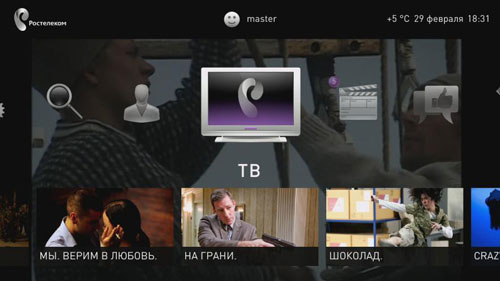
Система, помимо своей основной функции – проигрывания IPTV, может похвастаться большим количеством дополнительных сервисов. Здесь присутствует возможность записи телешоу, а также отсроченного просмотра передач, которые будут ожидать вас в течение 48 часов после выпуска. Прошивка от Ростелекома также предлагает широкую библиотеку официальных кинофильмов, которые можно взять в аренду или купить прямо на вашем телевизоре. В разделе «Сервисы» система предоставляет доступ к таким услугам, как прогноз погоды, социальные сети, курс валют и Яндекс карты, которые позволят узнать актуальную информацию по загруженности дорог в текущий момент. ПО имеет тесную интеграцию с социальными сетями, позволяя ставить «лайки», делится кинофильмами и передачами прямо на вашем телевизоре.

Наличие нескольких разъемов USB позволит подключать переносные носители для проигрывания личного мультимедийного контента.
MAG 245 или 250 станет отличным приобретением, которое позволит превратить ваш телевизор в мультимедийное устройство со множеством возможностей. Благодаря наличию Wi-Fi модуля, для оборудования не понадобится прокладывать дополнительную линию Ethernet.
DNS сервер Ростелеком не отвечает
ADSL Ростелеком
Почему появляется ошибка 13 на экранах телевизоров клиентов Ростелеком?
Сетевой кабель не подключен: инструкция по устранению сбоя
- http://rostelekom.info/page/instrukcija-po-nastrojke-mag-250-dlja-rostelekoma
- https://mupsgksk.ru/drugoe/rostelekom-mag-250.html
- https://o-rostelecome.ru/oborudovanie/mag-250/
Что дает?
Кроме того, что прошивка дает определенные преимущества, каждый пользователь может столкнуться с некоторыми рисками. Наибольшей популярностью среди имеющихся моделей обладает IPTV RT-STB-HD Standart. По функционалу она напоминает MAG-250. При этом абоненту дается возможность вернуться к первоначальным настройкам. Для этого требуется получить ответ на то, как прошить приставку Ростелеком. Стоит отметить, что следует использовать стандартную прошивку от Инфомир, а также несколько модифицированную. Как показывает практика, лучше всего первоначально работать со стандартной, только после этого, при необходимости, брать в оборот модифицированную.
Сразу же стоит выделить некоторые достоинства, которые приобретает абонент при выполнении таких манипуляций:
- Поддержка DLNA, а также Wi-Fi.
- Просмотр телевизионных каналов без каких-либо ограничений со стороны провайдера по выставленному тарифу.
Но нельзя забывать о том, что в любом случае проявятся и негативные качества. Здесь ими выступают:
Перестанут работать интерактивные сервисы компании Ростелеком. Для их работы следует пользоваться исключительно оригинальным программным обеспечением.
На этом минусы и закончились. Больше никаких трудностей для пользователя не будет.

Подготовка к перепрошивке
- Нужна флэшка на 8 гигабайт, отформатированная в FAT.
- Создаём папку на ней «mag250».
- Перемещаем в эту папку утилиты Bootstrap, imageupdate.
Далее выбираем один из способов перепрошивки. Если с помощью меню приставки, то делаем как описывалось выше:
- Вставляем эту флэшку в приставку.
- Заходим в меню ресивера в настройках находим «Обновить ПО».
- Выбираем USB-обновление, и жмём на начать обновление.
- Проверяем целостность файлов на флешке, и жмём Ок или Старт.
Автоматическая перезагрузка приставки будет означать окончание процесса. Через биос устанавливать альтернативную прошивку так же, как и официальную:
- Вставляем флэшку в приставку\ресивер.
- Зажимаем Меню на ПДУ, пока не отобразятся параметры биос.
- Выбираем в нём Upgrade Tools.
- Включаем USB Bootstrap.
- Жмём Ок.
В случае выскакивания окошек с ошибками, просто чистим флешки, перезаписываем и пробуем всё делать заново.
Альтернативные прошивки каждый пользователь использует на свой страх и риск, поскольку официально они провайдером не поддерживаются. Но пользоваться этим ПО не запрещено, ведь не у всех имеется возможность платить за дорогие тарифные планы, а смотреть интересные ТВ программы и ток-шоу хочется. Альтернативная прошивка или модифицированное ПО не закроет основные стандартные возможности приставки, но откроет новые возможности, в том числе дополнительные каналы.